の文法校正ツール言葉単一の単語ではなく、文書のテキストの行を徹底的に分析できます。言語の構文規則に基づいてテキストを検査します。これにより、Word 文法校正ツールが、「パターン マッチング」に依存する可能性のある他のサードパーティの文法校正ソリューションから分離されます。 「パターン マッチング」という用語は、チェックされたテキストを内部データベースに保存されているテキストのパターンと照合する技術をプログラムが使用していることを示します。
Word の文法とスタイルの設定を変更する
デフォルトでは、Microsoft Word の基本的な文法チェックが有効になっています。必要に応じて、追加のスタイルをオンにして、他のオプションを構成することもできます。これを行うには、「ファイル」メニューをクリックし、「オプション」を選択します。左側のペインに表示されるオプションから、「校正」を選択します。
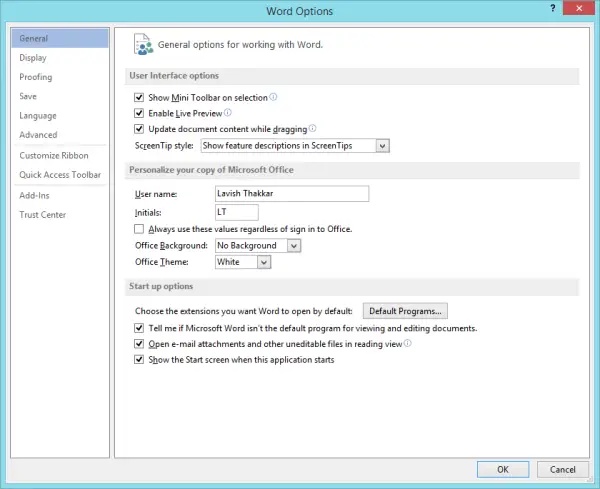
右側で「」を探します。文法や Word でスペルを修正する場合' セクション。
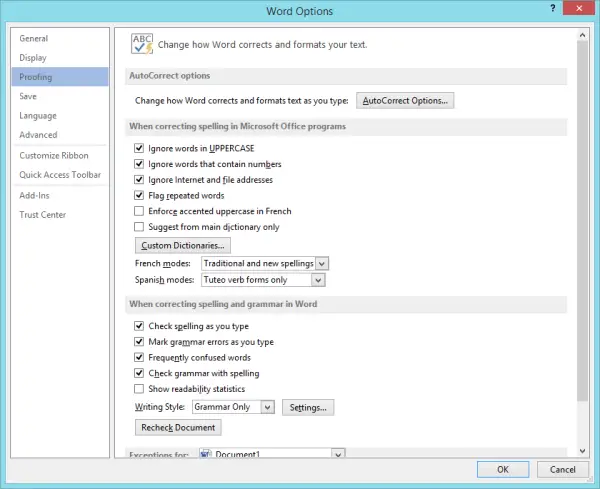
見つかったら、下のドロップダウン矢印をクリックします。書き方:そして選択します文法とスタイル。

ここで、他の追加の文法チェックとスタイル チェックを調整/微調整したい場合は、[設定] ボックスに切り替えます。そこでは多くのオプションが利用可能であり、そのうちのいくつかはあなたの要件に合うかもしれません。たとえば、次を有効にできます
- 大文字の使用
- 否定
- 誤用された言葉
- 所有格と複数形
- 句読点など
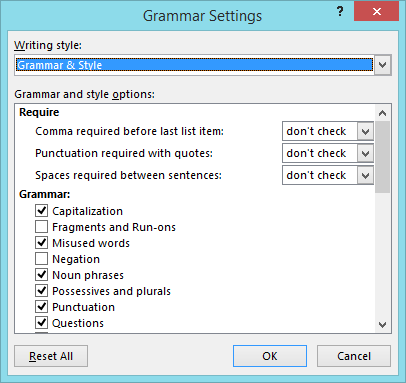
可読性統計機能Word の は、読みやすさのスコアを 100 点満点で与えることで作品を評価するのに役立つ優れた機能の 1 つです。したがって、非常に便利です。可読性の統計を表示する最も簡単な方法は、F7 キーを押して開いている文書に対してスペル チェッカーを実行するか、[校閲] タブをクリックしてから [スペル チェックと文法] ボタンをクリックすることです。
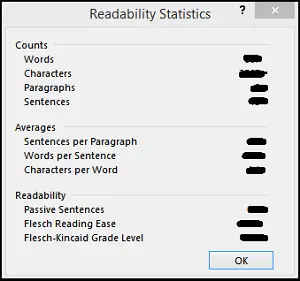
このテストでは、文字、段落、文の数、文に関する情報、単語と文字の平均などが表示されます。このセクションには受動態文の割合が表示されます。フレッシュな読みやすさそしてフレッシュキンケイドのグレードレベルこのテストはファイルの可読性をスコアリングします。このテストではテキストを 100 点満点で評価します。スコアが高いほど、文書が理解しやすくなります。
すべての設定が完了したら、本格的なドキュメントを作成する準備が整いました。
こちらもお読みください:






![deepseek検証コードが受信されていない[修正]](https://rele.work/tech/hayato/wp-content/uploads/2025/02/DeepSeek-Verification-code-not-received-Fix.jpg)